Cum să activați actualizările automate WordPress pentru versiunile majore?
Publicat: 2023-02-28În WordPress, actualizările minore pot fi acum instalate automat de către echipa WordPress.org fără a necesita nicio acțiune din partea utilizatorului. Acest lucru este menit să se asigure că actualizările de securitate sunt aplicate prompt. Pe de altă parte, actualizările majore nu sunt instalate automat, dar este posibil să se activeze actualizările automate pentru ele. Acest articol acoperă diferite moduri de a activa actualizările automate WordPress pentru versiunile majore.
Cum funcționează actualizările automate WordPress?
WordPress 3.7 introduce capacitatea de actualizări automate. Acest lucru a permis WordPress să instaleze automat noi versiuni minore pentru a crește securitatea site-ului dvs. WordPress.
WordPress vă permite să dezactivați actualizările automate WordPress. Îndemnăm, totuși, să păstrați actualizările automate activate, deoarece acestea abordează în general preocupările și vulnerabilitățile critice de securitate.
Dacă gestionați doar unul sau două site-uri web WordPress, puteți pur și simplu să urmați sfaturile noastre pentru a vă actualiza în siguranță site-ul WordPress atunci când este lansată o nouă versiune majoră de WordPress. Cu toate acestea, actualizarea manuală a WordPress poate fi consumatoare de timp dacă gestionați mai multe site-uri.
Din fericire, serviciile de găzduire WordPress gestionate, cum ar fi WP Engine, actualizează WordPress pentru toate versiunile noi, nu doar pentru cele minore.
Actualizările automate pot fi activate și pe furnizorii de găzduire partajată, cum ar fi Bluehost și SiteGround. Dar mai întâi, asigurați-vă că aveți un mecanism robust de rezervă în cazul în care ceva nu merge bine.
Pregătirea actualizărilor automate WordPress
Configurarea unui sistem de rezervă este cel mai important nivel de protecție pe care îl puteți adăuga oricărui site web. Indiferent dacă activați sau nu actualizările automate WordPress, fiecare site web WordPress ar trebui să aibă un mecanism de backup automat.
Pentru a configura backup-uri automate pe site-ul dvs. WordPress, puteți utiliza unul dintre numeroasele pluginuri utile de backup pentru WordPress.
Vă recomandăm Duplicator, deoarece este cel mai bun plugin de backup WordPress disponibil și este complet gratuit. Duplicator simplifică configurarea backup-urilor automate ale întregului site WordPress.
De asemenea, vă permite să salvați fișierele de rezervă într-o locație de la distanță, cum ar fi Google Drive, Dropbox sau Amazon S3.
După ce ați configurat backup-urile automate WordPress, puteți activa actualizările automate WordPress pentru versiunile majore.
Metoda 1: Din tabloul de bord » Actualizări, activați Actualizări automate WordPress pentru versiunile majore.
Când accesați pagina Tabloul de bord » Actualizări din zona dvs. de administrare WordPress, veți observa o declarație care spune: „Acest site este ținut automat actualizat numai cu versiunile de întreținere și securitate WordPress”. Acestea sunt micile actualizări despre care am discutat anterior.
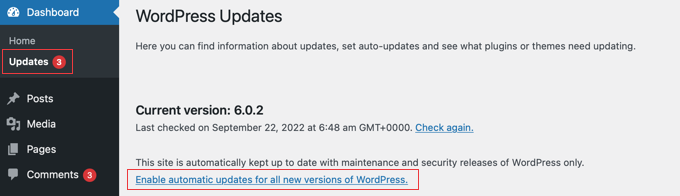
Dacă doriți ca toate actualizările WordPress să fie tratate în același mod, faceți clic pe opțiunea „Activați actualizările automate pentru toate versiunile noi de WordPress”.
Versiunile majore ale WordPress vor fi acum instalate automat și.
Dacă doriți să dezactivați actualizările automate WordPress în viitor, accesați pagina Tabloul de bord » Actualizări și faceți clic pe linkul care spune „Comutare la actualizări automate numai pentru versiuni de întreținere și securitate”.
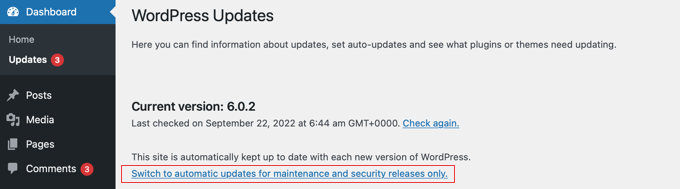
Doar versiunile minore și actualizările de securitate vor fi acum implementate automat, mai degrabă decât versiunile WordPress majore.
Metoda 2: Folosind un plugin, activați actualizările automate WordPress pentru versiunile majore.
Aveți mai mult control asupra a ceea ce este actualizat pe site-ul dvs. folosind tehnica pluginului. Conține, de exemplu, opțiuni pentru actualizarea automată a miezului WordPress, a pluginurilor, a temelor și a altor componente.
Trebuie să instalați și să activați pluginul Easy Updates Manager.
După activare, accesați pagina Dashboard » Updates Options pentru a configura pluginul.
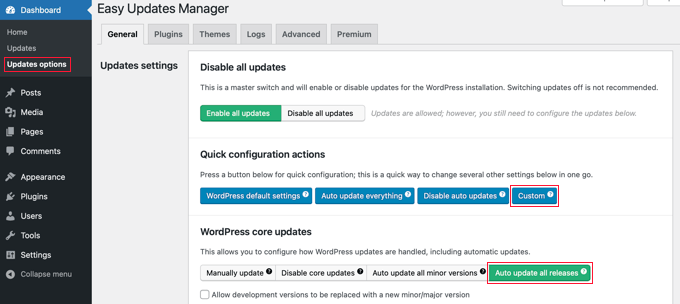
Faceți clic pe butonul „Personalizat” din secțiunea „Acțiuni de configurare rapidă”. Apoi, în zona „Actualizări de bază WordPress”, faceți clic pe opțiunea „Actualizați automat toate versiunile”.

Aveți grijă când apăsați butonul „Actualizează totul automat” din secțiunea „Acțiuni de configurare rapidă”. Acest lucru va permite actualizările automate WordPress pentru toate componentele WordPress, inclusiv nucleul, pluginurile, temele și traducerile.
Pluginul vă va salva setările și va permite ca versiunile majore ale WordPress să fie actualizate automat.
Dacă doriți să utilizați acest plugin pentru a vă actualiza automat pluginurile și temele, consultați articolul nostru complet despre cum să gestionați actualizările automate WordPress.
Metoda 3: Activați manual actualizările automate pentru versiunile majore de WordPress
Această soluție necesită adăugarea de cod la fișierele dvs. WordPress.
Pentru a începe, adăugați următoarea linie de cod în fișierul wp-config.php al site-ului dvs. web.
define('WP_AUTO_UPDATE_CORE', true);Există o problemă minoră cu acest cod. De asemenea, acceptă actualizări „noapte”, adesea cunoscute sub denumirea de „noapte”. Acestea sunt în prezent în dezvoltare și pot include defecte; astfel, acestea nu ar trebui să fie puse pe un site web WordPress live.
Pentru a dezactiva versiunile nocturne și actualizările de dezvoltare, adăugați următorul cod în fișierul functions.php al temei sau utilizați un plugin pentru fragmente de cod precum WPCode.
add_filter( 'allow_dev_auto_core_updates', '__return_false');
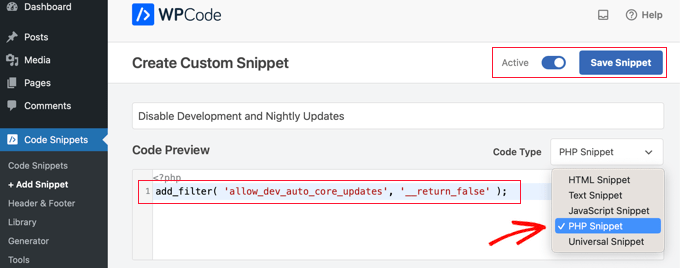
Actualizările automate WordPress pentru versiunile de noapte sau actualizările de dezvoltare vor fi dezactivate de acest filtru.
Site-ul dvs. WordPress este acum configurat să se actualizeze automat ori de câte ori devine disponibilă o nouă versiune WordPress.
Actualizări automate WordPress: Întrebări frecvente
De ce ar trebui să instalez actualizări WordPress?
WordPress este un program care este actualizat continuu. Mii de dezvoltatori lucrează împreună pentru a îmbunătăți și a securiza WordPress.
Actualizările pentru WordPress trebuie instalate imediat ce sunt disponibile. Acest lucru garantează că site-ul dvs. are cele mai recente remedieri de securitate, funcții noi și cea mai rapidă și mai receptivă viteză și performanță.
Pot edita toate site-urile mele dintr-un singur tablou de bord?
Pentru a instala actualizări, trebuie mai întâi să vă conectați la fiecare site web WordPress. Din fericire, există soluții disponibile pentru a vă ajuta să gestionați multe site-uri WordPress. Aceste instrumente vă permit să aplicați actualizări pe toate site-urile dvs. WordPress fără a fi nevoie să vă conectați la fiecare în parte.
Sunt sigure upgrade-urile site-ului meu?
Actualizările WordPress sunt disponibile imediat pentru milioane de site-uri web ca fiind cel mai popular constructor de site-uri web din lume. Echipa de bază lucrează extrem de mult pentru a garanta că sunt complet sigure pentru a fi instalate pe orice site web.
Cu toate acestea, îndemnăm ca toată lumea să facă în mod constant copii de siguranță ale site-ului lor WordPress înainte de a face orice modificări. Acest lucru vă permite să reveniți rapid dacă ceva nu merge bine după o actualizare.
Pot actualiza automat pluginurile WordPress?
Da, este posibil să configurați actualizări automate și pentru pluginurile WordPress. Pentru a activa actualizările automate pentru pluginuri, puteți utiliza un instrument de gestionare a pluginurilor, cum ar fi Jetpack sau Easy Updates Manager. Aceste instrumente vă permit să alegeți ce pluginuri să actualizați automat și pe care să le actualizați manual. Actualizările automate pentru pluginuri vă pot ajuta să vă mențineți site-ul în siguranță și să funcționeze fără probleme, asigurându-vă că aveți cele mai recente versiuni de plugin-uri cu remedieri de erori, funcții noi și corecții de securitate. Cu toate acestea, este important să rețineți că nu toate pluginurile pot accepta actualizări automate, așa că ar trebui să verificați întotdeauna cu dezvoltatorul pluginului sau cu documentația pentru a confirma.
Încheierea
Urmând metodele discutate în acest articol, vă puteți asigura că site-ul dvs. WordPress rămâne la zi cu cele mai recente funcții și corecții de securitate. Activarea actualizărilor automate pentru versiunile majore vă poate economisi timp și efort în actualizarea manuală a site-ului. Este esențial să vă mențineți site-ul web actualizat pentru a asigura securitatea, stabilitatea și performanța optimă.
